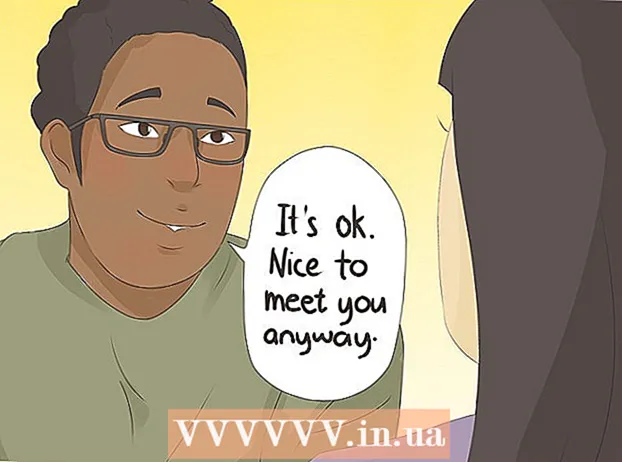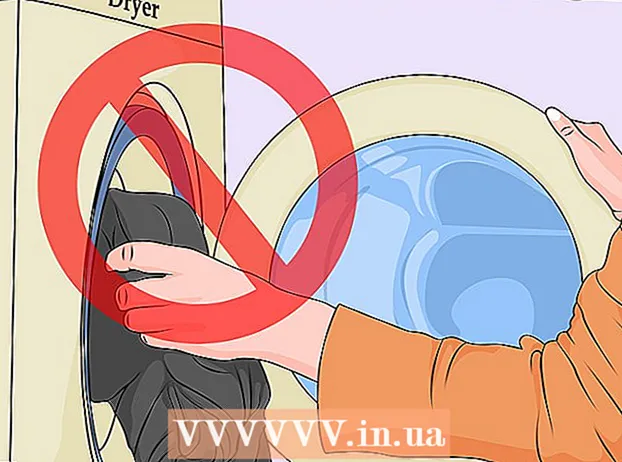Müəllif:
Charles Brown
Yaradılış Tarixi:
7 Fevral 2021
YeniləMə Tarixi:
1 İyul 2024

MəZmun
- Addımlamaq
- Metod 4-dən 1: Açar əmrlərdən istifadə
- Metod 4-dən 2: Kopyalayın və yapışdırın
- Metod 3-dən 3: Bir simvol şrifti istifadə edin
- Metod 4-dən 4: Öz güllə nöqtənizi çəkin
- Göstərişlər
Photoshop çox yönlü bir proqramdır, bununla fotoşəkilləri düzəldə bilərsiniz, ancaq bununla mətn əlavə edə bilərsiniz. Əvvəllər bu, yorucu bir informasiya qutusu vasitəsi ilə edilməli idisə, indi tənzimləmə çox sadə hala gəldi. Windows ilə bir kompüteriniz varsa, Photoshop sənədinə güllə kimi xüsusi simvol əlavə etmək çətin görünə bilər. Bu yazıda sizə bir neçə yolu göstərəcəyik.
Addımlamaq
Metod 4-dən 1: Açar əmrlərdən istifadə
 Düzəliş etmək istədiyiniz qaydanı vurun. İmleci mətnin əvvəlinə aparmaq üçün Ev düyməsini basın və ya güllə nöqtəsini yerləşdirmək istədiyiniz yerə vurun.
Düzəliş etmək istədiyiniz qaydanı vurun. İmleci mətnin əvvəlinə aparmaq üçün Ev düyməsini basın və ya güllə nöqtəsini yerləşdirmək istədiyiniz yerə vurun. - Alt düyməsini basın və blokdakı mətnin qalan hissəsi ilə eyni şriftdə bir güllə daxil etmək üçün "0149" yazın.
- Mac istifadəçiləri bir güllə nöqtəsi əlavə etmək üçün Seçim-8 düyməsini basa bilərlər.
- Sətir aralığı və girinti söz işləmə proqramlarında olduğu kimi avtomatik olaraq tənzimlənmir.
Metod 4-dən 2: Kopyalayın və yapışdırın
 Word-də güllə yaradın. Əvvəlcə Worddə və ya Səhifələr kimi başqa bir söz işləmə proqramında işarə edilmiş bir siyahı yarada bilərsiniz.
Word-də güllə yaradın. Əvvəlcə Worddə və ya Səhifələr kimi başqa bir söz işləmə proqramında işarə edilmiş bir siyahı yarada bilərsiniz. - Mətn hissəsini uyğun formatla kopyalayın və Photoshop görüntüsünə yapışdırın.

- Bu proses, surəti çıxardıqdan sonra mətni düzəltməyə ehtiyacınız olmadığı təqdirdə daha yaxşı işləyir, çünki Photoshop sənədində sətir aralığını və mövqeyini tənzimləmək çətin ola bilər.

- Mətn hissəsini uyğun formatla kopyalayın və Photoshop görüntüsünə yapışdırın.
 Xüsusi simvollardan istifadə edin. Getmək Proqramlar, Masa aksesuarları, Sistem alətləri daha sonra Xüsusi simvollar. Güllə nöqtəsini tapın, kopyalayın və Photoshop-a yapışdırın.
Xüsusi simvollardan istifadə edin. Getmək Proqramlar, Masa aksesuarları, Sistem alətləri daha sonra Xüsusi simvollar. Güllə nöqtəsini tapın, kopyalayın və Photoshop-a yapışdırın.  Bu məqalədəki güllə nöqtəsini kopyalayın. Bu gülləni kopyalayın: [•]. Fotoşopda mətnə yapışdırın.
Bu məqalədəki güllə nöqtəsini kopyalayın. Bu gülləni kopyalayın: [•]. Fotoşopda mətnə yapışdırın.
Metod 3-dən 3: Bir simvol şrifti istifadə edin
 Şrifti Wingdings olaraq dəyişdirin.
Şrifti Wingdings olaraq dəyişdirin. Məktubu basın L..
Məktubu basın L..- Güllə nöqtəsi digər mətndən daha böyük ola bilər. Gülləni seçin və lazım olduqda ölçüsünü tənzimləyin.
 Şrifti yenidən mətninizin şriftinə dəyişdirin.
Şrifti yenidən mətninizin şriftinə dəyişdirin. Düyməni basın Nişan ↹ və yazmağa başlayın.
Düyməni basın Nişan ↹ və yazmağa başlayın. Başqa bir güllə nöqtəsi qoymaq üçün bu əməliyyatı yeni bir sətirdə təkrarlayın. Basın ↵ daxil edin yeni bir xətt başlamaq və prosesi təkrarlamaq.
Başqa bir güllə nöqtəsi qoymaq üçün bu əməliyyatı yeni bir sətirdə təkrarlayın. Basın ↵ daxil edin yeni bir xətt başlamaq və prosesi təkrarlamaq.
Metod 4-dən 4: Öz güllə nöqtənizi çəkin
 Mətni yazın. Əvvəlcə siyahını mətnlə yaradın və xüsusi güllə nöqtəniz üçün yer buraxın.
Mətni yazın. Əvvəlcə siyahını mətnlə yaradın və xüsusi güllə nöqtəniz üçün yer buraxın.  Öz güllənizi çəkin. Photoshop-un rəsm alətləri ilə bir şey özünüz çəkə bilərsiniz - nöqtə, rəqəmlər, onay işarələri və ya istədiyiniz digər qrafik güllə nöqtələri.
Öz güllənizi çəkin. Photoshop-un rəsm alətləri ilə bir şey özünüz çəkə bilərsiniz - nöqtə, rəqəmlər, onay işarələri və ya istədiyiniz digər qrafik güllə nöqtələri. - Əvvəlcə güllənizi daha böyük bir tərəziyə çəkin, daha sonra kiçikləşdirin. Gülləni daha da böyütməlisinizsə, çirkin və ya qeyri-müəyyən olacaq.
- Gülləni düzgün yerə qoyun və uyğunlaşdırın.
- Çox gülləli bir siyahı yaratmaq üçün gülləni kopyalayın və yapışdırın
- Bu metodla bədii güllələr yaradırsınız. Əlavə olaraq, söz işləmə proqramları ilə edilməsi çətin olan məsafələrə sığmalı olsanız faydalı ola bilər.
Göstərişlər
- Birdən çox üsula açıqsınızsa, bir güllə nöqtəsi qoymaq asandır.
- Bir güllə daha sürətli yerləşdirmək üçün qısa düymələri digər düymələrin altına qoya bilərsiniz. Başlanğıc menyusunda "Çalıştır" a gedin və "charmap" yazın. Burada hər hansı bir xarakterin qısayolunu seçdiyiniz bir açarın altına qoya bilərsiniz.